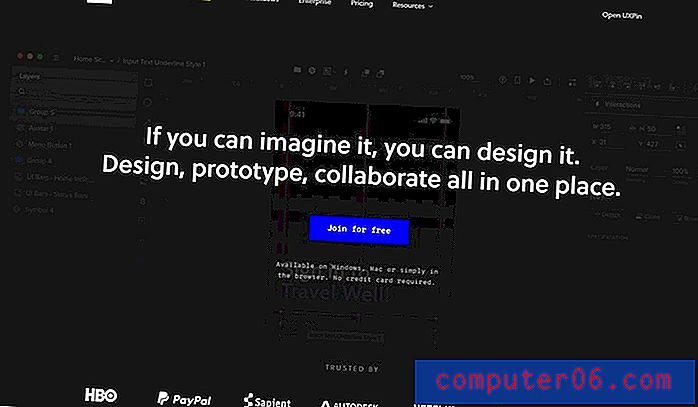Kako prikazati traku izbornika u programu Windows 7 Explorer
Windows 7 uveo je dosta promjena u načinu na koji ste vjerojatno navikli na navigaciju i unošenje promjena u starijim verzijama sustava Windows. Jedan od načina na koji se to događa, u gotovo svim aspektima Windowsa 7, jeste uklanjanje trake izbornika na koje su se mnogi ljudi morali osloniti u Windows XP. Traka izbornika bila je red navigacijskih veza, kao što su Datoteka, Uredi, Alati i Pogled, na koje ste bili navikli vidjeti i koristiti za obavljanje zadataka i unositi promjene. Na sreću tih izbornika nema, oni su prema zadanim postavkama samo skriveni. Stoga možete poduzeti nekoliko jednostavnih radnji kako biste prikazali traku izbornika u programu Windows 7 Explorer .
Prikažite traku izbornika u programu Windows Explorer za sustav Windows 7
Ako se pitate kako izvršiti promjene u sustavu Windows 7, niste sami. Mnogi novi korisnici zbunjeni su uključivanjem novih izbornika i novim organizacijskim sustavom koji se koristi u sustavu Windows 7. Pored toga, mnogim promjenama na koje ste se prije oslanjali u izbornike sada se brže može pristupiti putem izbornika prečaca desnog klika. Tehnički su ove opcije brže i jednostavnije u sustavu Windows 7, ali ih je teško pronaći kad ste navikli na nešto drugačije.
Jedna nova stavka u sustavu Windows 7 koju osobno smatram korisnom je uključivanje ikone programa Windows Explorer u programsku traku pri dnu zaslona. Ova ikona je manila mapa. Ako kliknete tu ikonu, automatski će se otvoriti zadana mapa Windows Explorer. Prikladno, metoda prikazivanja trake izbornika u programu Windows 7 Explorer počinje pokretanjem izbornika koji se nalazi u ovom prozoru.
Ako već niste, kliknite ikonu Windows Explorer na programskoj traci na dnu prozora.
Kliknite gumb Organiziraj u vodoravnoj traci na vrhu prozora, kliknite Izgled, a zatim kliknite Traku izbornika .

To je to! Sada biste trebali vidjeti traku izbornika koja je nedostajala na vrhu prozora. Dok vam je ovaj prozor otvoren, imajte na umu da na ovom izborniku možete unositi i druge promjene u izgled mapa Windows Explorer. Na primjer, opcija okna s pojedinostima prikazuje informativnu ploču na dnu prozora koja će vam pokazati informacije o mapi, kao što je koliko datoteka sadrži mapu i koliko prostora zauzimaju na tvrdom disku. Opcija Preview ( Pregled) stvorit će još jedan odjeljak u vašem prozoru koji će prikazati pregled odabrane datoteke. Na kraju, okno za navigaciju prikazuje popis mapa i lokacija koje se često koriste, što može ubrzati vašu navigaciju kroz datoteke i mape na vašem računalu.